【tableau】100%積み上げ棒グラフの作り方
こんにちは!
どこの職場でも、「棒グラフ」ってよく使いますよね。
あまりデータに慣れていない人とかでも、
「折れ線グラフ」と「棒グラフ」はスッと理解してもらいやすいというか。。。
私はExcelに慣れ親しんできた人間なのですが、
Excelで作る場合、元データをそれ用に並べなおすとか、参照がどこだとか、
案外作るのにも大変だったりしますが、
tableauは元データがちゃんとしていれば、
データを行か列にポンポンと入れることできれいなグラフ(tableauではVizと呼びますね)が出来ます。
Ord1のQ4でも使っていますが、100%積み上げ棒グラフの作成手順を紹介してみたいと思います。
問題としては「上位10位」を出すことがゴールになってますが、途中で積み上げ横棒グラフを作っていますので、この問題を使って紹介します。

ここまで作れたらQの解答としては終了~ですが、ここから100%積み上げ横棒グラフです。

まずは、カテゴリを「マーク」の「色」の上にドラッグ&ドロップします。
tableauのこの操作は面白いなと思うのと、配色がきれいですよね。おしゃれな感じがします。
今、この状態だと割合ではなくオーダーIDごとの合計になっていますので、
それぞれのカテゴリの割合を示していきます。

「合計(売上)」ピルをクリックし、「簡易表計算」にカーソルを合わせ、
「合計に対する割合」を選択します。

あっという間に割合での表示に変わりました。
これを100%積み上げ横棒グラフにしていきます。
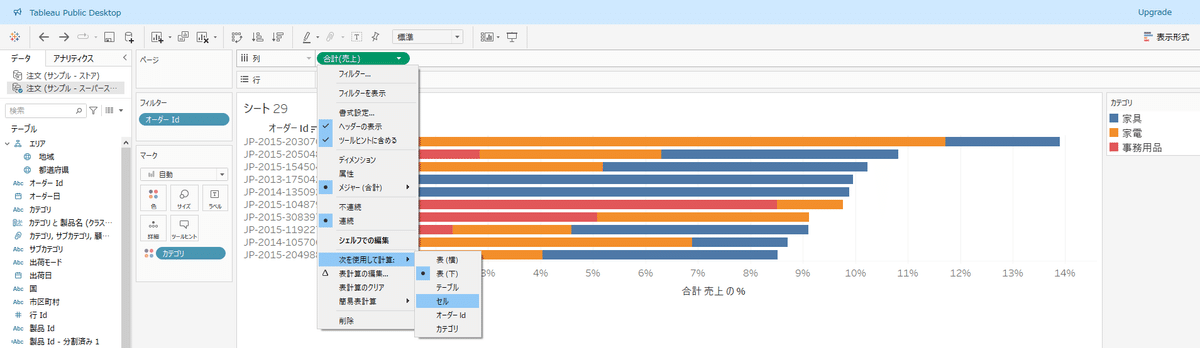
もう一度、「合計(売上)」ピルをクリックし、
「次を使用して計算」を選択し、「セル」をクリックします。

100%積み上げ横棒グラフの形になりました。
グラフが上に細くまとまっちゃってますので、ビューを「ビュー全体」にしてあげます。

はい、見やすくなりました。これにラベルが入ってると見やすいですね。

マークのところから「ラベル」をクリックし、「マークラベルを表示」にチェックを入れます。

ラベルが表示されました。
いかがでしょうか?
手順を知ってないとどこから入ってどれを選べばいいのかわからないので、繰り返しあるのみですね。
一緒にがんばりましょう!!
